Blu-ray Menü auf Mac mit Mac Blu-ray Player abspielen
Macgo konzentriert sich auf die Entwicklung des besten Blu-ray Players auf Mac und Windows. Und hier sind wir bereit, Blu-ray Menü zum ersten Mal probieren! Ich weiß, viele von euch haben für eine lange Zeit darauf gewartet, also lasst uns zur Sache und sehen, wie dieses neue Mac Blu-ray Player Menü funktioniert!
Vorbereitungen:
- Mac OS X 10.8 und neuer
- Intel Core2 Duo 2,4 GHz Prozessor oder höher empfohlen
- 512 MB RAM oder höher empfohlen
- 250 MB freier Festplattenspeicher
- Ein internes oder externes Blu-ray Laufwerk
- USB 2.0 oder höher
- FireWire 400 oder höher
- Internet-Verbindung
Mac Blu-ray Menü Player kostenlosen herunterladen und installieren Sie ihn sofort.
Es gibt Wasserzeichen auf Ihrem Bildschirm, wenn Sie Blu-ray mit der Trialversion abspielen. Jetzt nur €37,00 für die volle Version von Mac Blu-ray Menü Player, bitte kaufen Sie Mac Blu-ray Player mit Rabatt.
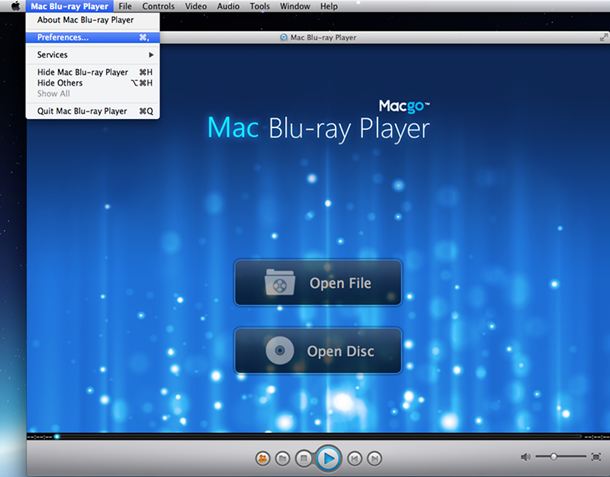
Nachdem Sie „Einstellungen“ öffnen, klicken Sie auf die „Blu-ray“ Option. Es gibt zwei Wiedergabemodi, die Sie wählen können. Schalten Sie es einfach zum Blu-ray Menü Modus und klicken Sie „OK“ an. Der Standard-Wiedergabemodus ist schneller Wiedergabe Modus, also, wenn Sie Blu-ray Menü Modus verwenden möchten, bitte stellen Sie immer ein, bevor Sie eine Blu-ray Disc öffnen. Es gibt einige Einstellungen, die Disc unter "Blu-ray" eingestellt werden können, wie die Länder und Regionen, die Sprache der Untertitel, Audio und Menü.
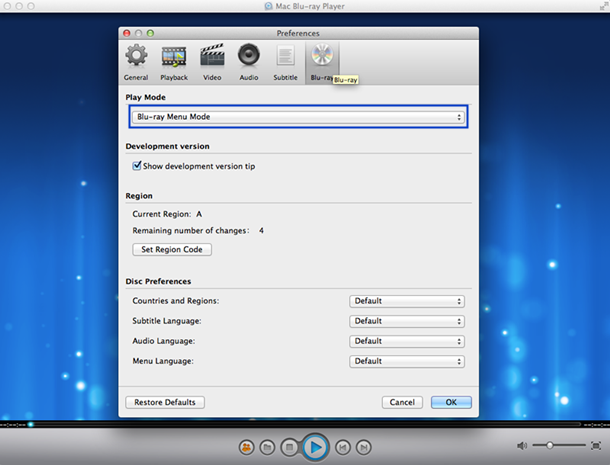
Nachdem Sie die Disc einlegen, wird sie automatisch geladen. Wenn die Disc bereits in Ihrem Blu-ray Laufwerk ist und Sie stoppen den Film, um den Wiedergabemodus zu ändern, können Sie „Öffnen Disk“ jederzeit klicken, um die Disc wieder zu öffnen, nachdem die Einstellungen erfolgt sind. Und erinnern Sie bitte sich, Ihre Disc muss geladen werden, nachdem Sie den Blu-ray Menü Modus wählen. Nach dem Ladevorgang zeigt sich ein Dialogfenster. Klicken Sie auf "Weiter", um Blu-ray-Menü im Voraus zu erfahren. Andernfalls wählen Sie bitte Schneller Wiedergabe Modus.
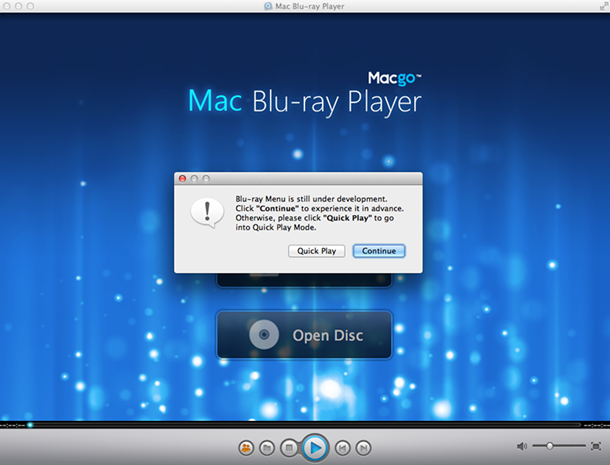
Nach einer Weile erscheint das Blu-ray Menü. Es ist völlig normal,wenn Sie für ein bisschen warten müssen. Wenn Sie denken, der Prozess ist zu lange dauert, können Sie den schnellen Wiedergabe Modus immer wählen. Blu-ray Menü Modus ist noch in Entwicklung, also ist er noch dennoch optimiert zu werden. Wenn die Disc nicht in Blu-ray Menü Modus reagieren, wählen Sie bitte Schnelle Wiedergabe Modus.
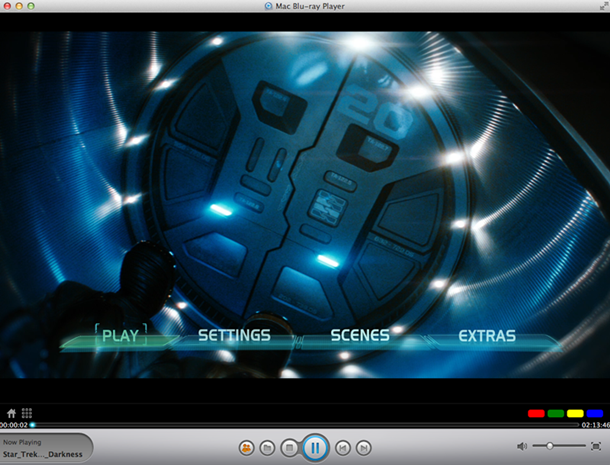
Nachdem die Disc geladen ist, wird Blu-ray Menü durch die Tastatur gesteuert werden. Denn jetzt können Sie Blu-ray Menü nur über Tastatur-Steuerelemente verwenden. Auf Blu-ray Menü können Sie den Film direkt abspielen, wählen Szenen, oder setzen Sie Audio-und Untertitel und andere Sachen. Durch einfaches Drücken der "Enter" auf Ihrer Tastatur, wird der Film auf einmal abgespielt werden. Dann können Sie Ihren Blu-ray Disc frei und komfortabel beobachten.
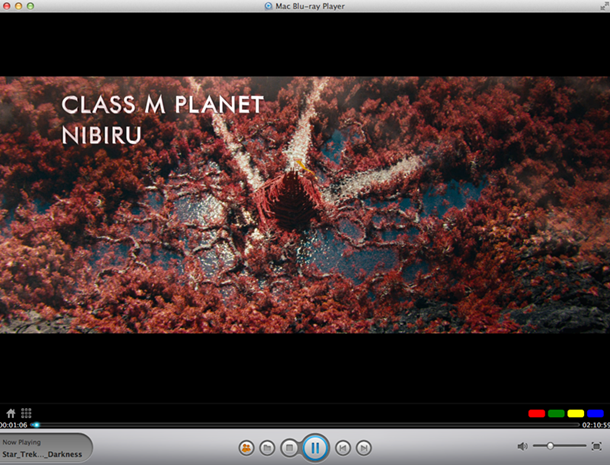
Das ist alles, was Sie wissen müssen, um die neue Blu-ray Menü von Mac Blu-ray Player zu verwenden.
Anmerkung: Blu-ray Menü Modus ist noch in Entwicklung, einige der Blu-ray Discs kann noch nicht unterstützt werden. Wenn das Blu-ray Menü Ihrer Disc nicht unterstützt werden kann, wählen Sie bitte Schneller Wiedergabe Modus.
- Bitte mailen Sie uns unter germany@macblurayplayer.com mit detaillierten Informationen über das Gerät, wie Gerätmodell, Seriennummer, Kernel-Version und so weiter. Es wäre besser, wenn Sie ein paar Schnappschüsse bieten können.
- Kommentieren Sie uns auf Macgo Facebook Seite, antworten Sie auf jeder Post oder senden Sie uns eine Nachricht.
Der erste und beste Blu-ray Media player für Mac unterstützt die originale Blu-ray Menüs, ISO Dateien und BDMV Ordner usw.
Mac HerunterladenJetzt kaufenPopuläre Anleitungen



